首页
Win7的任务管理器怎么打开?Win7任务管理器打开方式
Win7的任务管理器怎么打开?Win7任务管理器打开方式
2021-11-23 16:16:49
来源:互联网
作者:admin
我们在使用电脑的时候,经常会遇到一些网页或者程序未响应的情况,而且关不掉。这个时候我们只能进入任务管理器去结束任务。那么对于win7系统来说,要怎么进入任务管理器呢?下面小编就带着大家一起来看看吧!
操作方法:
1、快速启动栏打开Win7任务管理器
在任务栏底部空白地方,用鼠标右键点击,如图中所示,打开一个菜单栏,点击即可打开任务管理器。
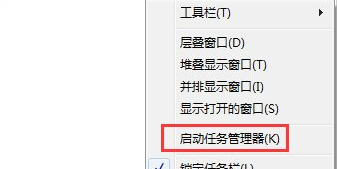
2、快捷键打开Win7任务管理器
打开Win7任务管理器的快捷键是哪几个?Ctrl键+Shift键+Esc键的组合键,同时按下,迅速打开任务管理器打开Win任务管理器的快捷键。

3、运行指令打开Win7任务管理器
组合快捷键唤出运行窗口,Win键+R键。输入taskmgr命令,确定即可。
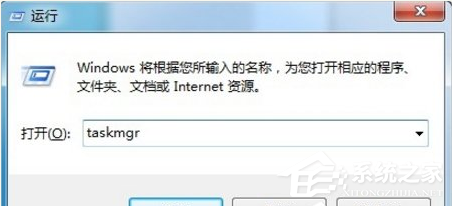
以上就是win7任务管理器怎么打开的方法介绍啦,希望能帮助到大家。
相关文章
- 安装win7系统磁盘分区必须为?win7系统磁盘如何分区? 01-21
- win7文件夹查看选项在哪?win7文件夹查看选项打开方法 01-19
- win7电脑颜色不正常怎么调?win7电脑颜色不正常调节方法 01-18
- 安装win7后鼠标动不了怎么办? 重装win7后usb全部失灵解决方法 12-20
- 微软win7专业版如何安装?微软win7专业版下载安装教程 12-15
- win7一关机就自动重启?win7关机后自动开机的解决办法 12-14
精品游戏
换一批
